Casa
Dopo aver effettuato il login, si accede alla pagina iniziale di MyQ Roger Server. Sul lato sinistro si trova il menu delle impostazioni, il menu personalizzabile e il menu di configurazione. cruscotto con statistiche e rapporti al centro e ulteriori impostazioni nel nastro principale in alto a destra.
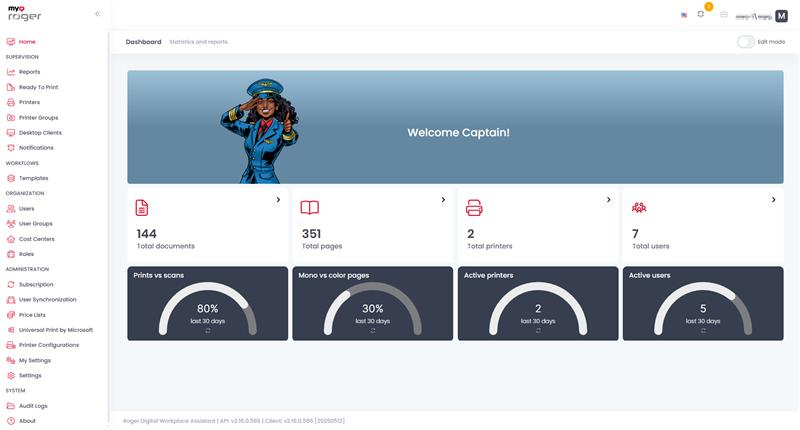
Per tornare alla pagina iniziale, è possibile fare clic su Casa nel menu a sinistra o fare clic sul logo MyQ Roger in alto a sinistra.
Menu
Il menu delle impostazioni è suddiviso nelle seguenti categorie, tutte spiegate in dettaglio:
Casa
Flussi di lavoro (visibile solo dopo l'aggiunta di una licenza a pagamento)
Nastro principale
Nella barra multifunzione principale è possibile:
Per modificare la lingua dell'applicazione web MyQ Roger Server, fare clic sul pulsante bandiera e selezionare la lingua preferita.
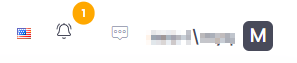
Questa impostazione modifica solo la lingua dell'applicazione web MyQ Roger Server. Per cambiare la lingua di un'applicazione MyQ Roger Embedded Terminal, andare a Amministrazione>Impostazioni>Generali>Lingua predefinita e consultare la relativa guida del marchio per ulteriori configurazioni.
Visualizzare e gestire le notifiche facendo clic sulla campana. È possibile Impostare tutti come letti,
Vedi tutte le notifiche (che porta alla pagina Notifiche e modificare le impostazioni di notifica facendo clic sul pulsante icona dell'ingranaggio.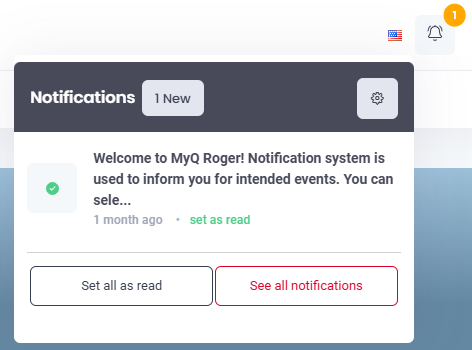
Gestite il vostro account facendo clic sul vostro nome utente:
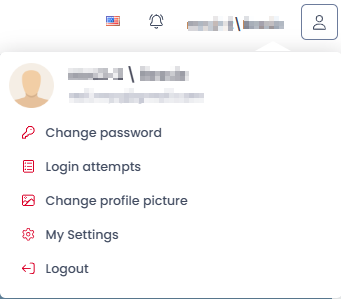
Modifica della password:
Nella finestra pop-up, digitare due volte la nuova password e fare clic su Risparmiare.
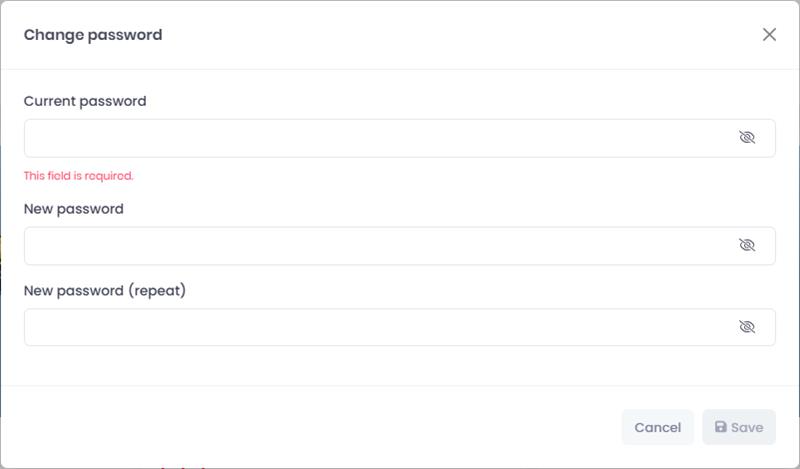
Tentativi di accesso:
Si accede così alla pagina di riepilogo dei tentativi di accesso, dove è possibile visualizzare un elenco dei tentativi di accesso e le informazioni relative a Indirizzo IP, Cliente, Browser, Tempo e data, e se il tentativo è andato a buon fine.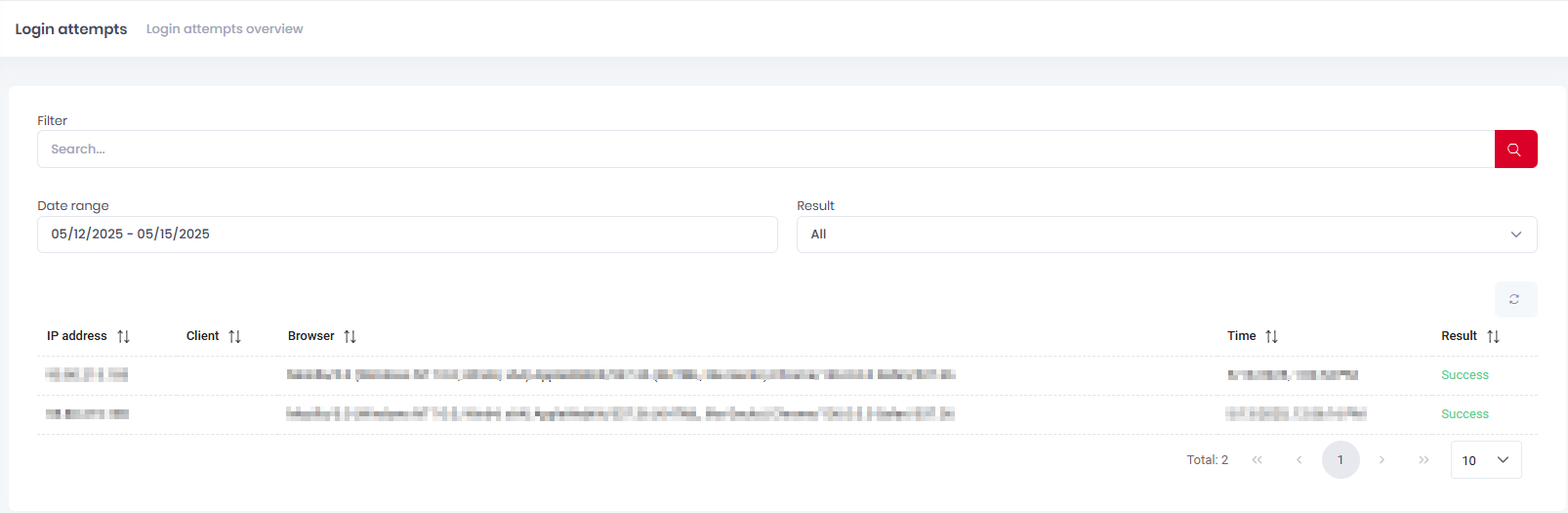
Cambiare l'immagine del profilo:
Nella finestra a comparsa, contrassegnare l'opzione Utilizzare l'immagine del profilo di Gravatar selezionare la casella di controllo se si desidera utilizzare Gravatar o fare clic su Scegliere un file per caricare un'immagine del profilo.
Il file caricato deve essere un JPG, JPEG o PNG con una dimensione massima di 5MB.Cliccare Risparmiare per applicare le modifiche.
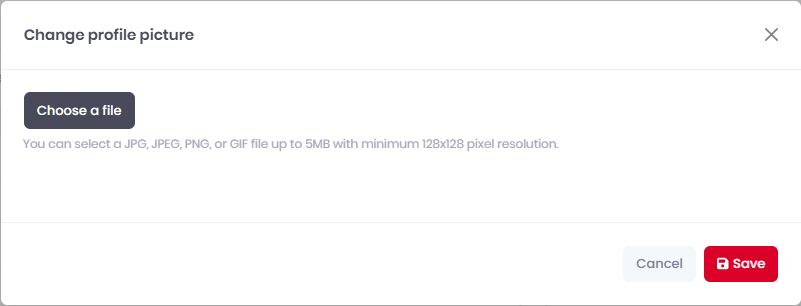
Le mie impostazioni:
Nella finestra a comparsa è possibile modificare le impostazioni relative al profilo, come ad esempio Nome, Cognome, Indirizzo e-mail, Nome utente, e Fuso orario.
Cancellare l'account:
Si può anche utilizzare Cancellare l'account per eliminare il proprio account.
L'account dell'amministratore del tenant e gli account degli utenti sincronizzati non possono essere eliminati da qui.Cliccare Risparmiare per applicare le modifiche.
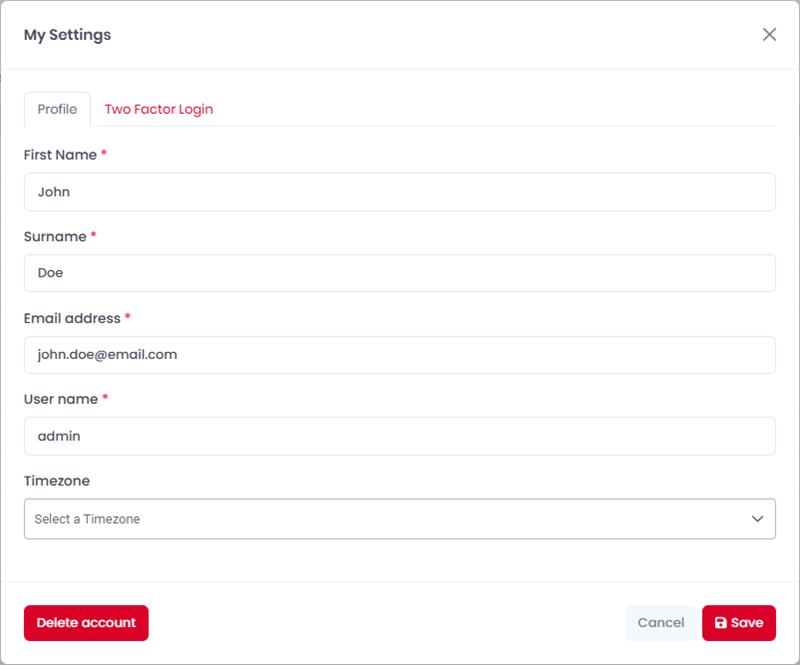
Disconnessione: Fare clic per uscire.
